როგორ გადართოთ მომხმარებლები Chromebook-ზე
Chromebooks ისინი იაფი და ხელმისაწვდომია, რაც იმას ნიშნავს, რომ ისინი ხშირად იზიარებენ ოჯახებს ან თუნდაც მეგობრებს შორის. შეგიძლიათ ჰქონდეთ ხუთამდე სხვადასხვა მომხმარებლის პროფილი Chromebook-ზე და გადაერთოთ ამ ანგარიშებს შორის გასვლის ან ხელახლა შესვლის გარეშე. თქვენ ასევე შეგიძლიათ სხვებს მისცეთ წვდომა Chromebook-ის სტუმრების ფუნქციის გამოყენებით.
შექმენით მრავალი მომხმარებელი ერთ Chromebook-ზე
თუ ერთზე მეტი ადამიანი იყენებს Chromebook-ს, ადვილია გყავდეთ რამდენიმე მომხმარებელი. ყველაფერი რაც თქვენ უნდა გააკეთოთ არის ანგარიშის შექმნა ყოველი დამატებითი მომხმარებლისთვის, სულ ხუთამდე მომხმარებლის ანგარიში. აქ არის ნაბიჯები ახალი მომხმარებლის ანგარიშის შესაქმნელად:
-
თუ ვივარაუდებთ, რომ სხვა მომხმარებელი უკვე დაყენებულია თქვენს Chromebook-ზე, პირველი რაც უნდა გააკეთოთ არის თქვენი ანგარიშიდან გასვლა.
თუ ეს არის სრულიად ახალი Chromebook, შეგიძლიათ შექმნათ ახალი მომხმარებლის ანგარიშები 1 ნაბიჯის ქვემოთ მოცემული ინსტრუქციის მიხედვით.
ანგარიშის ეკრანზე დააწკაპუნეთ პირის დამატება გვერდის ბოლოში.
-
შეიყვანეთ Google ანგარიშის ელფოსტის მისამართი და პაროლი ახალი მომხმარებლისთვის.
თუ ადამიანს, რომელსაც თქვენ ამატებთ, არ აქვს არსებული ანგარიში, მას სჭირდება შექმენით Google ანგარიში წინ წასვლის წინ.
-
თქვენ წარმოგიდგენთ დადასტურების ეკრანს, რომელიც ასევე შეიცავს ინფორმაციას იმის შესახებ, თუ რა არის სინქრონიზებული და როგორ მუშაობს Google-ის პერსონალიზაციის სერვისები. თუ გსურთ, შეგიძლიათ მონიშნოთ გვერდის ველი გადახედეთ სინქრონიზაციის ვარიანტებს დაყენების შემდეგ, შემდეგ დააწკაპუნეთ მიიღეთ და გააგრძელეთ.

-
გადახედეთ Google Play-ს მომსახურების პირობები და შემდეგ დააწკაპუნეთ მეტი.
ამ ეკრანზე თქვენ ასევე გაქვთ შესაძლებლობა აირჩიოთ ან გააუქმოთ ეს ვარიანტი სარეზერვო ასლის შექმნა Google Drive-ში. დარწმუნდით, რომ გააკეთეთ არჩევანი, სანამ წინ წახვალთ.
-
ინფორმაციასთან დაკავშირებით მდებარეობის სერვისები ნაჩვენებია. გადახედეთ ამ ინფორმაციას და გადაწყვიტეთ, გსურთ აირჩიოთ ან გააუქმოთ ეს ვარიანტი, შემდეგ დააწკაპუნეთ მიღება.
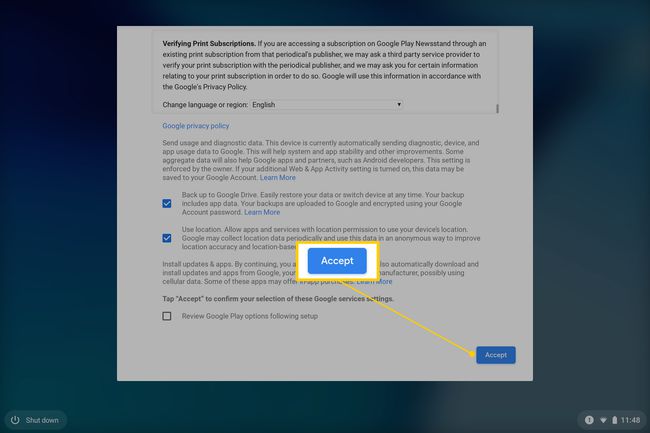
ნაჩვენებია დამატებითი ინფორმაცია იმის შესახებ, თუ როგორ აქვს წვდომა Google პარტნიორებს თქვენს მონაცემებზე. გადახედეთ ინფორმაციას და შემდეგ შეეხეთ განაგრძეთ.
გადაწყვიტეთ, გსურთ თუ არა ხმოვანი ასისტენტის გამოყენება (ამას მოგვიანებით დაუბრუნდებით, თუ ამას აირჩევთ). თუ აირჩევთ ვეთანხმები, მოგეთხოვებათ დააყენოთ Google Voice Assistant. თუ შეეხეთ Არა გმადლობთ, თქვენ წინ მიიწევთ დაყენების პროცესში.
შემდეგ ეკრანზე გადახედეთ ინფორმაციას იმის შესახებ, თუ როგორ Google ასისტენტი შეუძლია დაგეხმაროთ და შემდეგ შეეხეთ შესრულებულია.
-
გადაწყვიტეთ, გსურთ თუ არა თქვენი ტელეფონი თქვენს Chromebook ანგარიშთან დაკავშირება. ვარიანტები არის მიღება და გაგრძელება ან Არა გმადლობთ. ამ საბოლოო შერჩევის შემდეგ, თქვენ გადაიყვანთ თქვენს ახალ Chromebook მომხმარებლის ანგარიშზე.
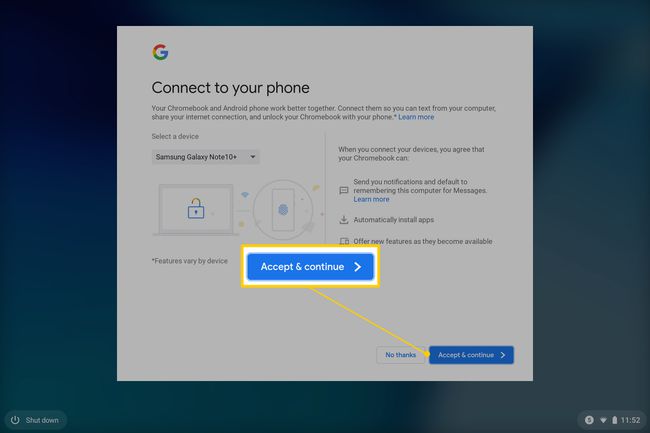
როგორ გადავრთოთ მომხმარებლებს შორის Chromebook-ზე
რამდენიმე ანგარიშის შექმნის შემდეგ, მათ შორის გადართვა არ საჭიროებს არცერთ მომხმარებელს თავისი ანგარიშიდან გასვლას. ამის ნაცვლად, შეგიძლიათ გადახვიდეთ ერთი მომხმარებლის ანგარიშიდან მეორეზე რამდენიმე მარტივი ნაბიჯით.
მიუხედავად იმისა, რომ მომხმარებლების გადასართავად ანგარიშიდან გასვლა საჭირო არ არის, ზოგიერთმა შეიძლება ურჩევნია ამის გაკეთება, როდესაც უსაფრთხოების მიზნებისთვის არ იყენებთ Chromebook ანგარიშს. სისტემიდან გასასვლელად დააწკაპუნეთ საათზე ამოცანების ზოლში გვერდის ბოლოში და აირჩიეთ Სისტემიდან გამოსვლა.
Გააღე სწრაფი პარამეტრები პანელის დაწკაპუნებით საათზე გვერდის ქვედა მარჯვენა მხარეს.
-
აირჩიეთ პროფილის სურათი შესული ანგარიშისთვის.

-
დააწკაპუნეთ შედით სხვა მომხმარებელი.
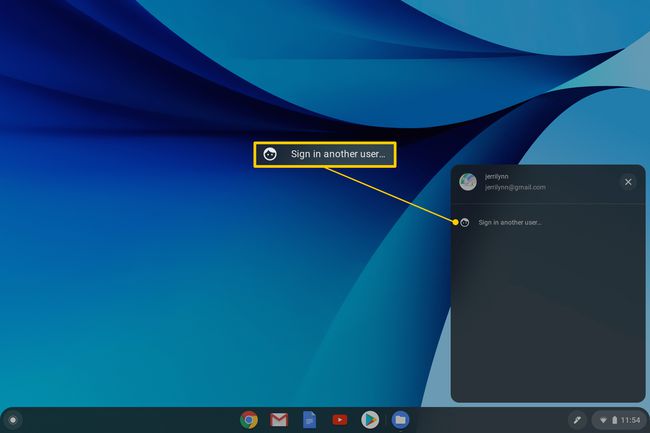
-
აირჩიეთ მომხმარებლის პროფილი, რომელზეც გსურთ გადართვა და მოთხოვნისას შეიყვანეთ ამ ადამიანის პაროლი.
იმის უზრუნველსაყოფად, რომ სხვა მომხმარებლებს არ შეუძლიათ წვდომა თქვენს ანგარიშზე, როდესაც დაასრულებთ Chromebook-ის გამოყენებას, უნდა აირჩიოთ სწრაფი პარამეტრები პანელი, შემდეგ დააწკაპუნეთ დაბლოკვის ხატულაზე თქვენი ანგარიშის დასაბლოკად. შემდეგ მხოლოდ პაროლის მქონე მომხმარებლებს შეუძლიათ წვდომა ანგარიშზე.
როგორ ამოიღოთ მომხმარებლის ანგარიში Chromebook-ზე
თუ ერთ-ერთ ადამიანს, რომელიც იყენებს თქვენს Chromebook-ს, აღარ სჭირდება წვდომა თქვენს ანგარიშზე თქვენი მოწყობილობის მეშვეობით, თქვენ შეგიძლიათ მარტივად წაშალოთ ანგარიში, რათა საჭიროების შემთხვევაში ადგილი დაუტოვოთ სხვებს.
Გააღე სწრაფი პარამეტრები პანელის დაწკაპუნებით საათზე გვერდის ქვედა მარჯვენა მხარეს.
აირჩიეთ პარამეტრები გადაცემათა კოლოფის ხატულა.
ში ხალხი განყოფილება პარამეტრები გვერდი, აირჩიეთ Google ანგარიშები.
აირჩიეთ სამი წერტილიანი მენიუს ხატულა ანგარიშის სახელის გვერდით, რომლის წაშლა გსურთ.
აირჩიეთ წაშალეთ ეს ანგარიში.
როგორ დავამატოთ Chromebook სტუმარი
ყველას, ვინც თქვენს Chromebook-ს აქვს წვდომა, შეიძლება დასჭირდეს ანგარიში. მაგალითად, თუ მეგობარი გყავთ და მათ უბრალოდ უნდათ, რომ სწრაფად გადახედონ Gmail-ს, თქვენ არ გჭირდებათ ამ ადამიანისთვის სრულიად ახალი ანგარიშის შექმნა. სანაცვლოდ, შეგიძლიათ მისცეთ საშუალება დაათვალიერონ თქვენი Chromebook სტუმრად.
სანამ სტუმრის ანგარიშზე გადასვლას შეძლებთ, ჯერ უნდა დარწმუნდეთ, რომ ჩართული გაქვთ სტუმრის ანგარიშის შესაძლებლობები.
Გააღე სწრაფი პარამეტრები პანელის დაწკაპუნებით საათზე გვერდის ქვედა მარჯვენა მხარეს.
აირჩიეთ პარამეტრები გადაცემათა კოლოფის ხატულა.
-
ში ხალხი განყოფილება, აირჩიეთ მართეთ სხვა ადამიანები.
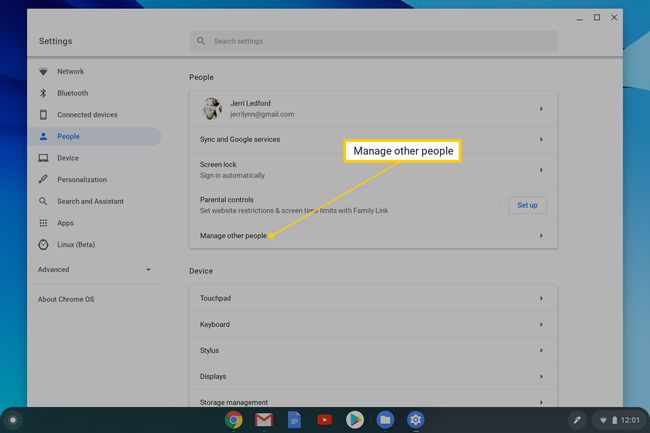
-
დარწმუნდით, რომ ვარიანტი ჩართეთ სტუმრის დათვალიერება ჩართულია.
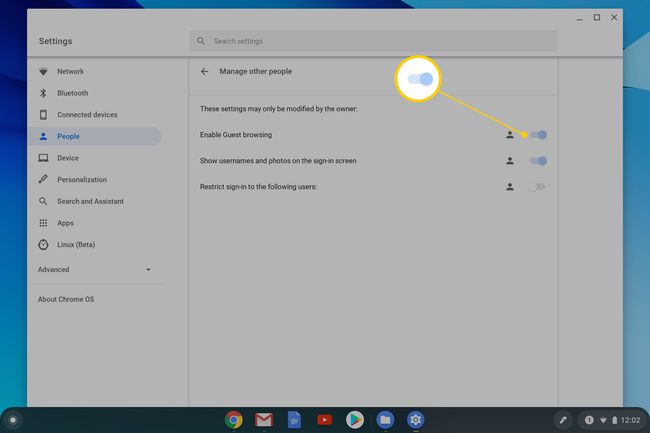
როგორ გამოვიყენოთ სტუმრების დათვალიერება
სტუმრების დათვალიერების ფუნქციის ჩართვის შემდეგ, თქვენ შეგიძლიათ გადახვიდეთ სტუმრის ანგარიშზე მხოლოდ მომხმარებლის ანგარიშიდან გამოსვლით. გადადით სწრაფი პარამეტრები პანელზე დააწკაპუნეთ საათზე ქვედა მარჯვენა კუთხეში, შემდეგ დააწკაპუნეთ Სისტემიდან გამოსვლა. გამოჩნდება ანგარიშის მთავარი გვერდი. შეგიძლიათ აირჩიოთ დაათვალიერეთ როგორც სტუმარი სხვა პირს მისცეს თქვენს Chromebook-ზე წვდომა მისი მომხმარებლის ანგარიშის დამატების გარეშე.
როდესაც სტუმარი დაასრულებს თქვენს Chromebook-ზე დათვალიერებას და გამოდის სისტემიდან, წაიშლება ყველა ინფორმაცია მისი აქტივობების შესახებ ონლაინ რეჟიმში, მათ შორის ქუქიები, ფაილები, ვებსაიტების მონაცემები და ბრაუზერის აქტივობა.
